文章詳情頁
Win7電腦放大鏡工具怎么用?
瀏覽:37日期:2022-10-16 17:53:34
在瀏覽網頁的過程中,有時候會碰到一些很小的圖片或者文字,如果用肉眼正常看的話是無法看清的,那么此時我們可以借助系統中的放大鏡工具。下面將以Win7系統為例,來給大家介紹系統中的放大鏡工具到底怎么用?
1、依次打開電腦【開始】--【附件】;
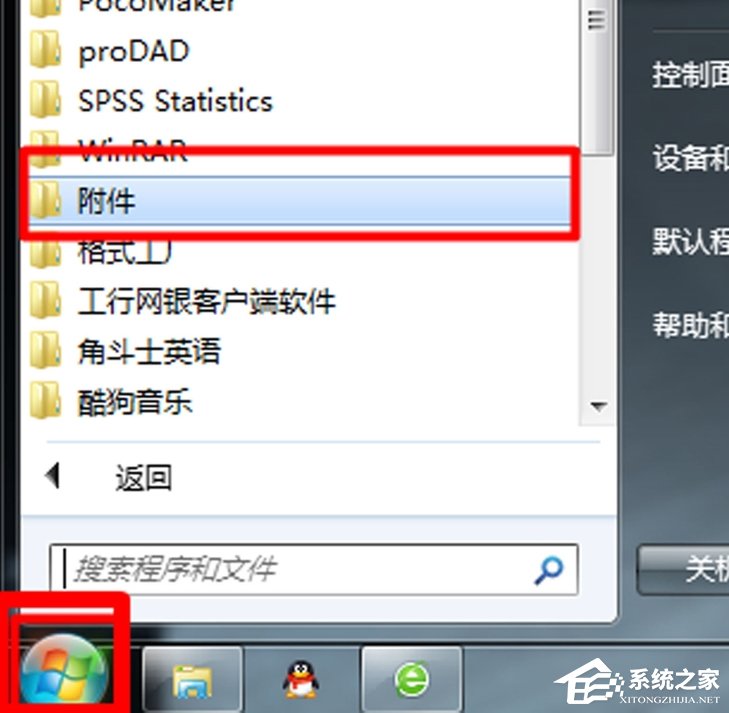
2、將【附件】展開,找到【輕松訪問】--【放大鏡】;
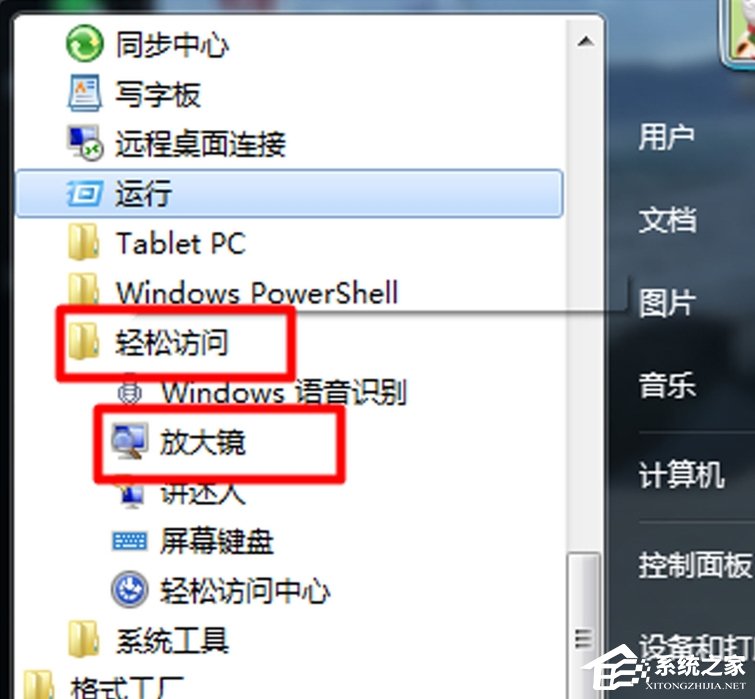
3、單擊打開【放大鏡】后,在桌面上會顯示放大鏡;
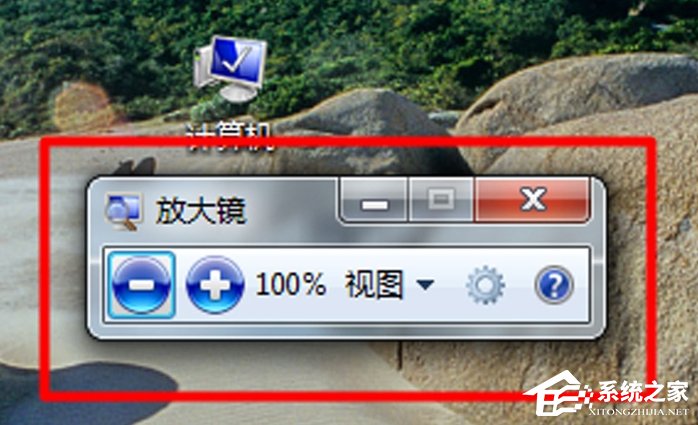
4、在放大鏡窗口中有‘+’和‘—’,單擊分別可以改變放大倍數;
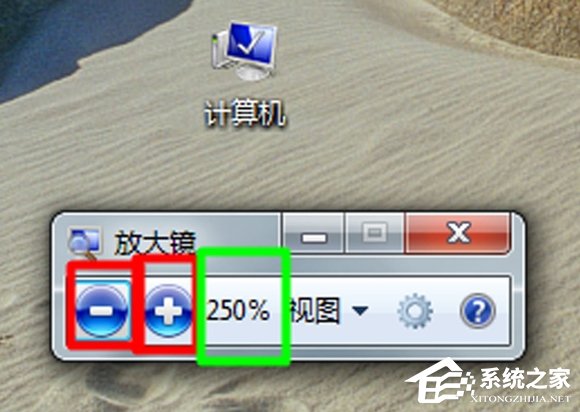
5、單擊選擇【視圖】,可以改變放大鏡的顯示情況,全屏、鏡頭、停靠三種設置;
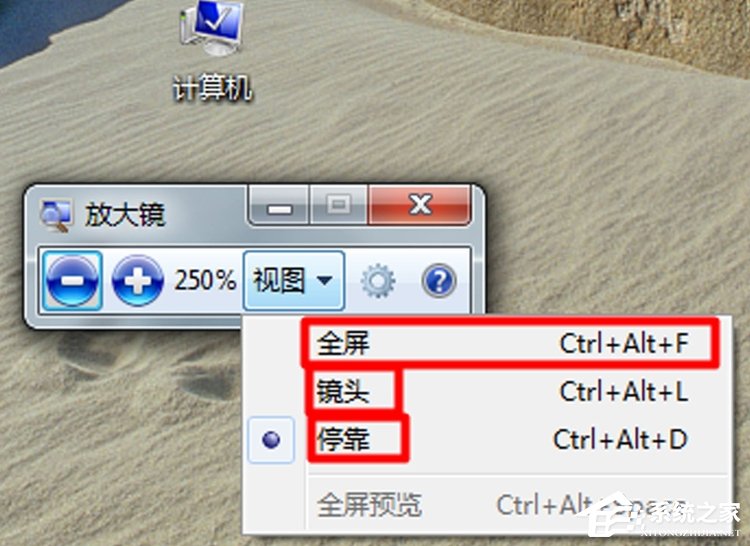
6、這是放大鏡處于停靠的視圖。并且可以單擊放大鏡框移動到屏幕的四個方向的任意方向;
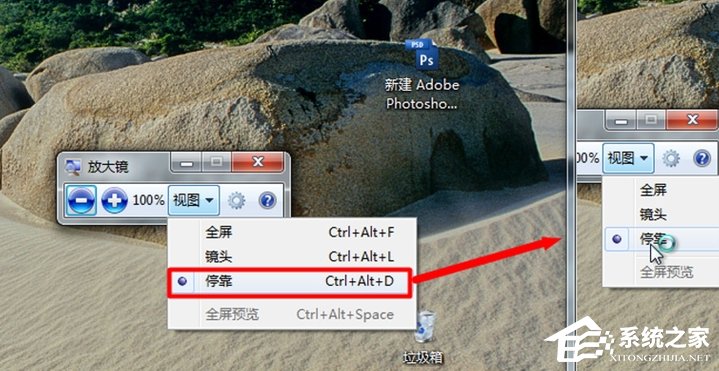
7、放大鏡窗口的【選項】設置,可以改變放大鏡可以選定放大范圍的大小。設置后,確定;
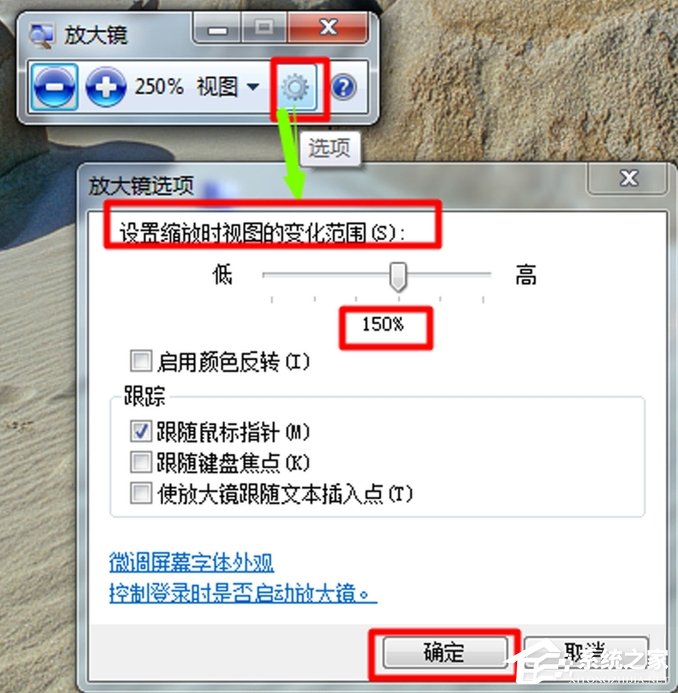
看過上面的教程后,你會發現其實放大鏡工具使用起來特別方便,知道了放大鏡工具的使用方法后,下次再碰到一些微小的字體或者圖片細節,就可以借助放大鏡來看了。
相關文章:
1. 微軟規劃提升 Win10 / Win11圖形和音頻驅動質量2. 關于linux(ubuntu 18.04) 中idea操作數據庫失敗的問題3. mac文本怎么添加快捷短語? mac電腦添加快捷文本短語的技巧4. 收到Win11推送了嗎?微軟要對Win11首個正式版強制升級了!5. mac程序沒反應怎么辦 mac強制關閉程序的方法6. 蘋果macOS Ventura 13.3 首個 Public Beta 測試版本發布7. Win11 USB接口不能用怎么辦? Win11電腦USB接口沒反應的解決辦法8. 更新FreeBSD Port Tree的幾種方法小結9. Ubuntu 20.04.2 發布,包括中國版的優麒麟10. 請盡快升級: Ubuntu 18.04 LTS 和 Linux Mint 19.x 發行版將于 4 月停止支持
排行榜

 網公網安備
網公網安備